电脑放火墙在哪里设置 电脑防火墙设置步骤
更新时间:2023-12-23 12:52:24作者:xtyang
现代社会,随着互联网的普及和发展,电脑已成为人们生活中不可或缺的工具之一,与此同时网络安全问题也日益凸显。为了保护个人隐私和确保电脑系统的安全运行,设置电脑防火墙变得尤为重要。你知道电脑防火墙应该在哪里设置吗?接下来让我们一起探索电脑防火墙的设置步骤,为我们的电脑安全筑起坚实的防线。
具体步骤:
1.防火墙在“控制面板”里设置,点击电脑左下角“开始”打开“控制面板”。如果桌面有图标可直接打开。
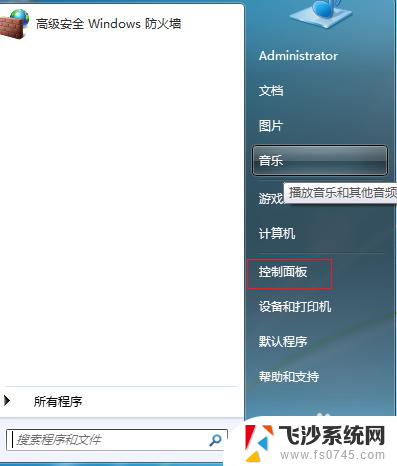
2.在控制面板页面,“类别”方式找到“查看网络任何和状态”。如图所示。
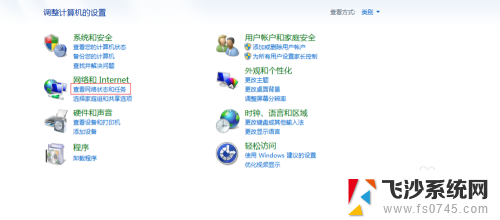
3.页面左下角看到Windows防火墙字样,鼠标左键打开。
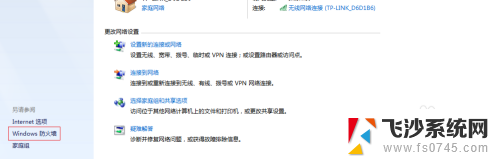
4.大家看到我的防火墙都是“启用”的状态,点击“打开或关闭防火墙”。
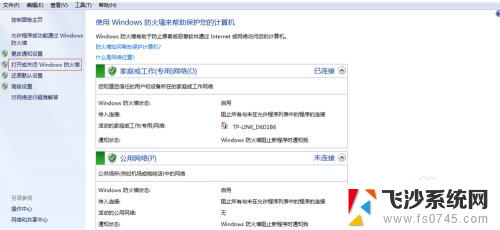
5.勾选启用防火墙的按钮,一般来说我会选择第二项:如遇防火墙阻止通知我。但不要关闭防火墙。点击确定。
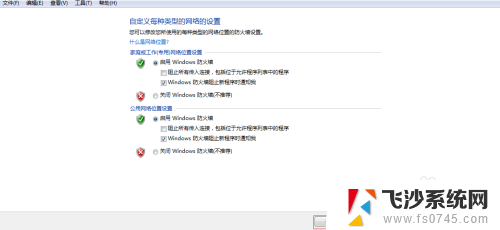
6.还有一种打开“防火墙”的方式,就是直接在菜单搜索处输入“防火墙”。点击设置即可。
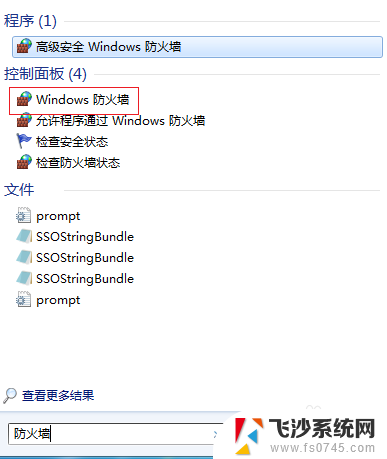
以上就是电脑放火墙设置的全部内容了,如果有不清楚的地方,您可以按照我的方法进行操作,希望对大家有所帮助。
- 上一篇: 怎么设置隐藏软件 如何在电脑中隐藏软件
- 下一篇: 战网怎么换亚服 如何把国服战网改为亚服战网
电脑放火墙在哪里设置 电脑防火墙设置步骤相关教程
-
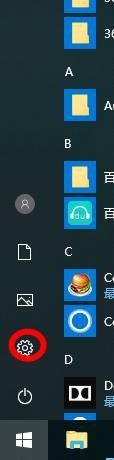 电脑网络防火墙怎么设置 电脑防火墙设置修改步骤
电脑网络防火墙怎么设置 电脑防火墙设置修改步骤2024-02-25
-
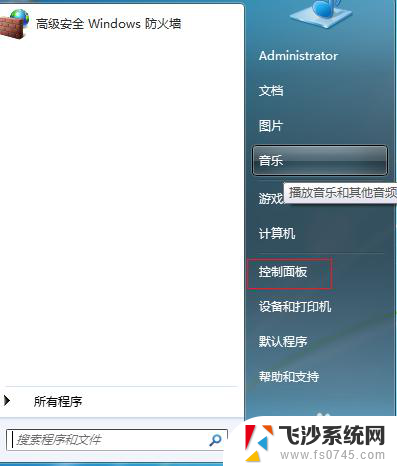 电脑怎么开防火墙 电脑防火墙设置步骤
电脑怎么开防火墙 电脑防火墙设置步骤2023-12-01
-
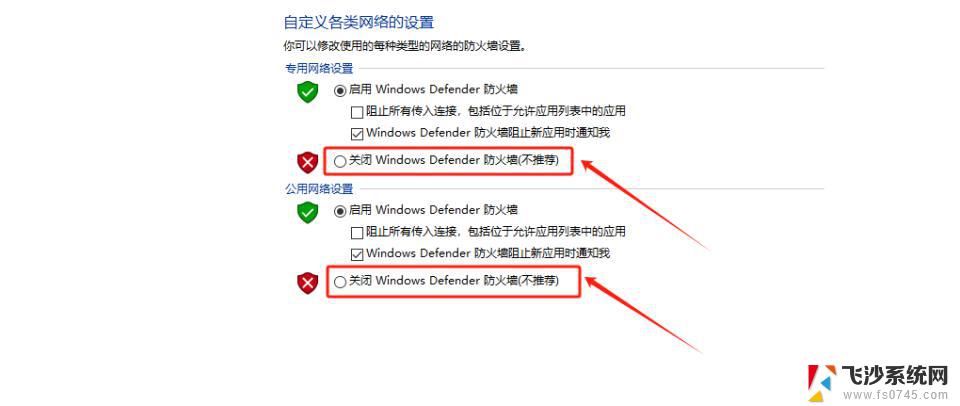 防火墙在哪里关掉 家庭防火墙如何设置
防火墙在哪里关掉 家庭防火墙如何设置2024-09-23
-
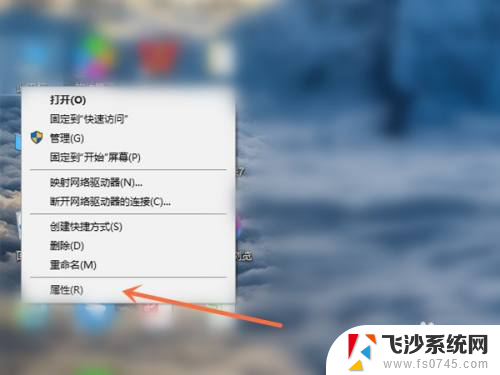 怎么设置防火墙允许网络通过 防火墙如何设置允许特定应用程序访问网络
怎么设置防火墙允许网络通过 防火墙如何设置允许特定应用程序访问网络2024-05-01
- windowsdefender防火墙怎么关闭 如何临时关闭Windows Defender防火墙
- 网吧电脑上安全系统在哪 网吧防火墙关闭方法
- 手机如何取消防火墙阻止网页打开 手机浏览器防火墙关闭方法
- 网页被防火墙阻止了怎样打开 如何翻墙打开被阻止的网页
- mac壁纸在哪个文件夹 Mac OS墙纸放在哪个文件夹里
- 火狐浏览器的兼容性设置在哪 火狐浏览器兼容模式设置方法
- 电脑如何硬盘分区合并 电脑硬盘分区合并注意事项
- 连接网络但是无法上网咋回事 电脑显示网络连接成功但无法上网
- 苹果笔记本装windows后如何切换 苹果笔记本装了双系统怎么切换到Windows
- 电脑输入法找不到 电脑输入法图标不见了如何处理
- 怎么卸载不用的软件 电脑上多余软件的删除方法
- 微信语音没声音麦克风也打开了 微信语音播放没有声音怎么办
电脑教程推荐
- 1 如何屏蔽edge浏览器 Windows 10 如何禁用Microsoft Edge
- 2 如何调整微信声音大小 怎样调节微信提示音大小
- 3 怎样让笔记本风扇声音变小 如何减少笔记本风扇的噪音
- 4 word中的箭头符号怎么打 在Word中怎么输入箭头图标
- 5 笔记本电脑调节亮度不起作用了怎么回事? 笔记本电脑键盘亮度调节键失灵
- 6 笔记本关掉触摸板快捷键 笔记本触摸板关闭方法
- 7 word文档选项打勾方框怎么添加 Word中怎样插入一个可勾选的方框
- 8 宽带已经连接上但是无法上网 电脑显示网络连接成功但无法上网怎么解决
- 9 iphone怎么用数据线传输文件到电脑 iPhone 数据线 如何传输文件
- 10 电脑蓝屏0*000000f4 电脑蓝屏代码0X000000f4解决方法